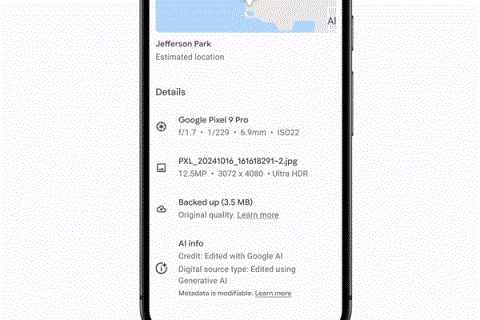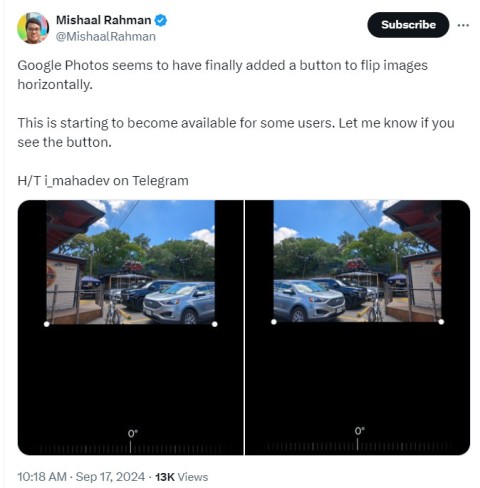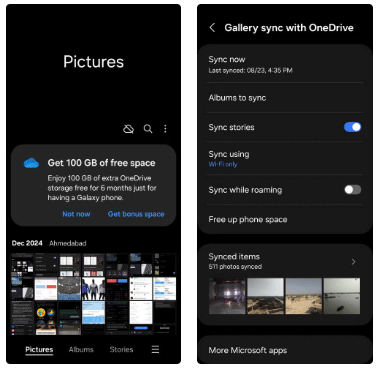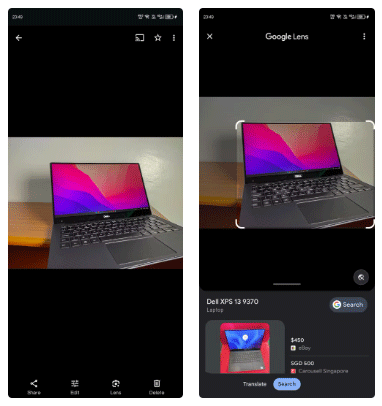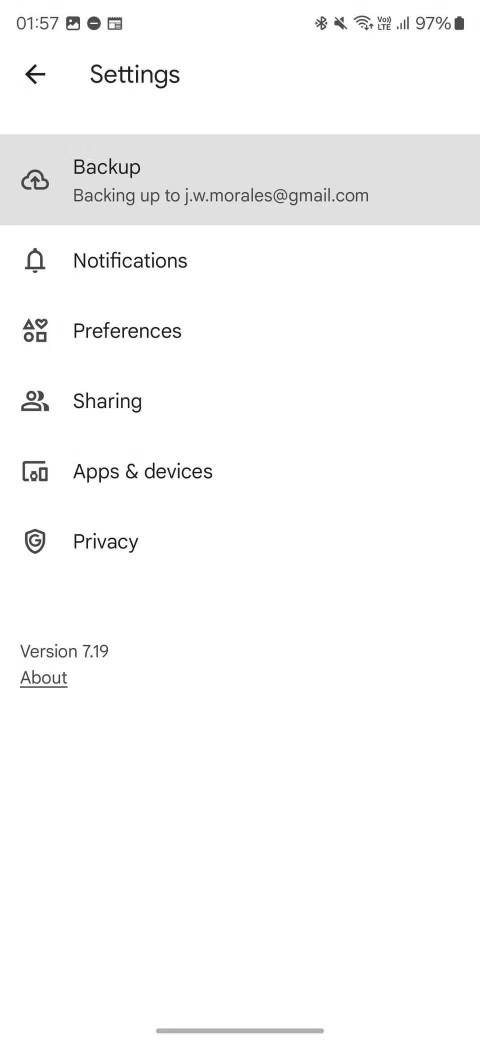Google Foto corregge il problema di Magic Editor che non salva le modifiche
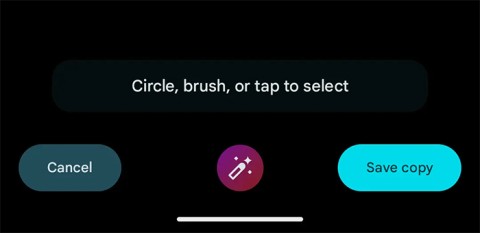
Di recente, molti utenti hanno segnalato di non riuscire a salvare le modifiche apportate utilizzando Magic Editor.
Grazie allo sviluppo di strumenti di backup fotografico oggi, la paura di perdere foto non è più un problema. Molte persone (soprattutto su Android) utilizzano Google Foto come app di backup di foto. Ma è davvero il miglior strumento di backup? OneDrive è l'alternativa perfetta?
Questo articolo valuterà i vantaggi e gli svantaggi di Google Foto e OneDrive in modo che tu possa scegliere il miglior strumento di backup fotografico per te.

Alcune persone non si rendono nemmeno conto che OneDrive offre anche servizi di backup fotografico perché non è famoso come un prodotto Google. Questo problema è in parte dovuto al modo in cui Microsoft sviluppa OneDrive. Integra il backup fotografico nell'esperienza OneDrive. Nessun marchio "OneDrive Photos" separato, nessuna app standalone e nessun URL separato per la visualizzazione sul Web.
Nel 2018, Microsoft ha rilasciato l'applicazione Photo Companion tramite Microsoft Garage. Ma questo test è terminato e Photo Companion non è più supportato. Attualmente, gli utenti devono scaricare l'app OneDrive principale per eseguire il backup delle foto sui server di archiviazione cloud. Questa applicazione è attualmente disponibile su Android, iOS, Windows e Mac.
Google Foto è disponibile come app standalone su Android e iOS. Ha anche uno strumento di backup per Windows, Mac e un URL per gli utenti che navigano in gallerie fotografiche istantanee sul Web.

Google Drive, nonostante il proprio nome, fa effettivamente parte di Google Drive. Ciò significa che qualsiasi foto caricata su questo servizio consumerà spazio. Il limite di archiviazione gratuito su Google Drive è di 15 GB. Se hai bisogno di più, puoi spendere fino a 300 TB per acquisti aggiuntivi.
Tuttavia, c'è un aspetto interessante di questo limite. Se sei disposto a consentire a Google di comprimere le immagini a 16 MP (o 1080p con video), le foto non verranno conteggiate gratuitamente per 15 GB. Ciò significa che è possibile eseguire il backup di foto illimitate gratuitamente.
Comprimere il tuo compleanno o le tue vacanze personali non è probabilmente un grosso problema. Tuttavia, se ti piace la fotografia o un fotografo esperto, sicuramente non vuoi farlo con centinaia di foto di alta qualità, giusto?
OneDrive non offre caricamenti gratuiti. Le foto di cui esegui il backup verranno conteggiate nel tuo spazio di archiviazione. Tutti gli utenti ottengono 5 GB gratuitamente. Puoi acquistare 100 GB per $ 2,29 / mese o abbonamento a Office 365 (a partire da $ 69,99 / anno) e ricevi 1 TB gratis.
OneDrive supporta i seguenti formati di file: JPEG, JPG, TIF, TIFF, GIF, PNG, RAW, BMP, DIB, JFIF, JPE, JXR, EDP, PANO, ARW, CR2, CRW, ERF, KDC, MRW, NEF , NRW, ORF, PEF, RAF, RW2, RWL, SR2, SRW.
Google Foto è più limitato, supporta solo i seguenti formati di file immagine: JPG, PNG, WEBP e alcuni RAW.
Entrambi i servizi offrono una serie di funzioni per aiutare gli utenti a gestire e visualizzare più facilmente la libreria di foto.

OneDrive può utilizzare algoritmi proprietari per creare automaticamente nuovi album quando si esegue il backup delle foto sul servizio. Possono essere classificati per data, posizione o persona coinvolta. Certo, puoi creare il tuo album. Oltre agli album, OneDrive aggiunge anche tag automaticamente. Il tag è di solito un nome generico come #city, #animal, # sunset ... Questo servizio consente agli utenti di personalizzare il tag come desiderano.
Google Foto classificherà i contenuti in album, grazie agli algoritmi di apprendimento automatico che hanno aiutato il servizio a brillare. Analizza silenziosamente le immagini, quindi le raggruppa per facce, punti di riferimento, posizioni e altro. Devi solo dire a Google di chi è stato menzionato il viso e l'app gestirà il resto. Grazie a questo algoritmo, puoi cercare informazioni specifiche, ad esempio mia moglie al Colosseo di notte o una vacanza in famiglia alle Hawaii nel 2018 ....
Entrambi i servizi consentono di disattivare la funzione automatica se non si desidera che Google o Microsoft scansionino le immagini.
Come previsto, sia OneDrive che Google Foto consentono agli utenti di condividere foto personali e interi album con amici e familiari.
Tuttavia, ancora una volta, Google Photos si è distinto nel campo del backup fotografico grazie alla funzione Live Albums . Quando attivato, aggiunge automaticamente tutte le nuove foto che soddisfano determinati criteri in un album che puoi condividere immediatamente. Pertanto, non è necessario manipolare manualmente, richiedendo tempo come prima.
Ad esempio, se hai un nuovo bambino, puoi chiedere a Google di aggiungere automaticamente una foto di backup di tuo figlio all'album dal vivo e quindi consentire a genitori, nonni e altri membri di accedervi liberamente in qualsiasi momento. Questa funzione assicura che non perdano mai le ultime foto.
Uno dei vantaggi più importanti quando si spostano raccolte di foto nel cloud è liberare spazio sui dispositivi mobili.
Invece di dover eliminare manualmente le foto, Google offre una comoda funzione chiamata Free Up Space . Scansionerà l'unità di archiviazione sul dispositivo per identificare le immagini copiate sul cloud. Vedrai quindi il pulsante One-tap per eliminare tutti i duplicati dall'unità locale.

Google Foto offre una serie di funzioni chiave per correggere le foto di cui è stato eseguito il backup, tra cui la modifica della luminosità, del colore e del colore di sfondo e alcuni filtri diversi.
OneDrive non fornisce tali funzionalità.
Infine, vale la pena menzionare l'assistente di Google Foto. Fornisce un set di carte per aiutarti a gestire meglio il tuo inventario fotografico. 4 tipi di carte disponibili includono:
Ovviamente, in termini di funzionalità, Google Foto ha battuto OneDrive. È facile da usare e offre più funzioni di gestione delle foto nella galleria. Dal lato del lavoro, a volte OneDrive ha il sopravvento, in particolare con gli utenti di Windows 10 e Office 365 .
Spero che l'articolo ti aiuti a scegliere il backup dell'immagine più adatto a te.
Di recente, molti utenti hanno segnalato di non riuscire a salvare le modifiche apportate utilizzando Magic Editor.
Google ha aggiunto una nuova funzionalità alla sua app Foto in grado di leggere i metadati di una foto e di dirti se è stata migliorata dall'intelligenza artificiale in passato.
Alcune persone hanno pensato di passare a OneDrive di Microsoft, poiché offre grandi capacità di archiviazione per gli abbonati a Microsoft 365 e si integra con Windows. Ma è una scelta saggia?
Oltre alla funzione principale di archiviazione di immagini e video, Google Foto consente agli utenti di modificare le foto con l'editor integrato.
Samsung Gallery è diventata silenziosamente una delle app preferite da molti e supera Google Foto sotto alcuni aspetti chiave.
Ecco le 5 migliori app per il backup automatico delle foto per Android che puoi consultare e utilizzare.
Sebbene Google Lens sia disponibile come app autonoma, puoi comunque accedere alle sue funzionalità in Google Foto se desideri utilizzarle sulle foto presenti sul tuo dispositivo.
Con questo aggiornamento di Foto ora puoi liberare spazio per salvare file più importanti senza eliminare le foto dal telefono.
Se non hai più bisogno di utilizzare Galaxy AI sul tuo telefono Samsung, puoi disattivarlo con un'operazione molto semplice. Ecco le istruzioni per disattivare Galaxy AI sui telefoni Samsung.
Se non hai bisogno di utilizzare alcun personaggio AI su Instagram, puoi anche eliminarlo rapidamente. Ecco una guida per rimuovere i personaggi AI da Instagram.
Il simbolo delta in Excel, noto anche come simbolo del triangolo in Excel, è molto utilizzato nelle tabelle di dati statistici per esprimere numeri crescenti o decrescenti o qualsiasi altro dato, a seconda delle preferenze dell'utente.
Oltre a condividere un file di Fogli Google con tutti i fogli visualizzati, gli utenti possono scegliere di condividere un'area dati di Fogli Google o condividere un foglio su Fogli Google.
Gli utenti possono anche personalizzare la disattivazione della memoria di ChatGPT in qualsiasi momento, sia nella versione per dispositivi mobili che in quella per computer. Ecco le istruzioni per disabilitare l'archiviazione ChatGPT.
Per impostazione predefinita, Windows Update verifica automaticamente la presenza di aggiornamenti e puoi anche vedere quando è stato effettuato l'ultimo aggiornamento. Ecco le istruzioni su come scoprire quando è stato effettuato l'ultimo aggiornamento di Windows.
In pratica anche per noi l'operazione per eliminare l'eSIM dall'iPhone è semplice da seguire. Ecco le istruzioni per rimuovere l'eSIM dall'iPhone.
Oltre a salvare le Live Photos come video su iPhone, gli utenti possono convertire le Live Photos in Boomerang su iPhone in modo molto semplice.
Molte app abilitano automaticamente SharePlay quando usi FaceTime, il che può farti premere accidentalmente il pulsante sbagliato e rovinare la videochiamata che stai effettuando.
Quando attivi "Clicca per fare", la funzionalità funziona e comprende il testo o l'immagine su cui clicchi, quindi esprime giudizi per suggerire azioni contestuali pertinenti.
Attivando la retroilluminazione della tastiera, questa si illuminerà, il che sarà utile quando si lavora in condizioni di scarsa illuminazione o per rendere più accattivante l'area di gioco. Di seguito puoi scegliere tra 4 metodi per accendere le luci della tastiera del tuo computer portatile.
Esistono molti modi per accedere alla modalità provvisoria su Windows 10, nel caso in cui non sia possibile accedere a Windows. Per accedere alla modalità provvisoria di Windows 10 all'avvio del computer, fare riferimento all'articolo seguente di WebTech360.
Grok AI ha ora ampliato il suo generatore di foto AI per trasformare le foto personali in nuovi stili, come la creazione di foto in stile Studio Ghibli ispirate a famosi film d'animazione.
Google One AI Premium offre agli utenti un periodo di prova gratuito di 1 mese per registrarsi e provare numerose funzionalità aggiornate, come l'assistente Gemini Advanced.
A partire da iOS 18.4, Apple consente agli utenti di decidere se visualizzare o meno le ricerche recenti in Safari.